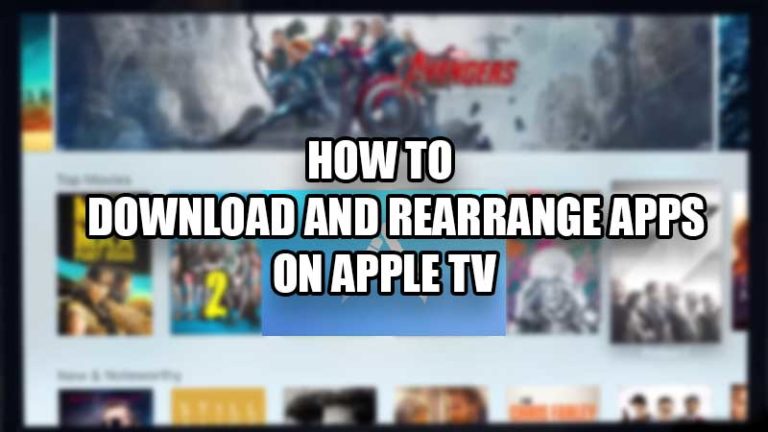Как проверить орфографию (2023)
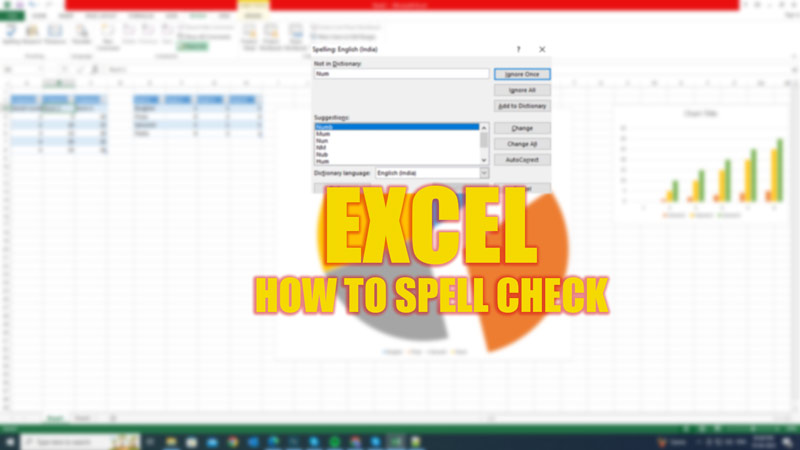
Если вы работаете с текстовыми данными в Excel, вы можете проверить правописание своих слов перед тем, как поделиться или распечатать свою книгу. В Excel есть встроенный инструмент для проверки орфографических и грамматических ошибок, который находит и исправляет любые слова с ошибками на ваших листах. Следовательно, это руководство поможет вам проверить орфографию на листе Excel.
Excel: как проверять орфографию с помощью средства проверки орфографии (2023 г.)

Вы можете проверить орфографию в Excel, открыв «Проверка орфографии» либо на вкладке «Рецензирование», либо с помощью сочетания клавиш, и вы можете сделать это, выполнив следующие действия:
1. Используйте вкладку «Обзор»
- Во-первых, перейдите на вкладку «Рецензирование» и нажмите кнопку «Правописание» в группе «Правописание».
- Это откроет подсказку проверки орфографии и покажет вам все возможные орфографические ошибки в поле «Предложения».
- Теперь вы можете выбрать «Игнорировать», «Изменить», «Добавить в словарь» или «Автозамена» написания из заданных вариантов.
- Кроме того, вы можете изменить язык словаря, выбрав нужный язык в раскрывающемся списке «Язык словаря».
- Обратите внимание, что если вы выберете одну ячейку и откроете средство проверки орфографии, используя этот метод, оно проверит правописание для всего листа.
- Если вы выберете несколько ячеек перед открытием средства проверки орфографии, оно проверит правописание только для этих конкретных ячеек.
2. Используйте сочетание клавиш
- Нажмите клавишу «F7» на клавиатуре, чтобы открыть средство проверки орфографии, и оно начнется с активной ячейки и проверит все ячейки на текущем листе, если вы не выберете определенный диапазон ячеек перед его запуском.
- Кроме того, вы можете проверить правописание слов в строке формул, выделив их и нажав клавишу «F7» на клавиатуре.
- Однако Excel не проверяет орфографию в ячейках, содержащих формулы, поэтому слова нужно выбирать вручную.
- Чтобы проверить орфографию всей книги, удерживайте нажатой кнопку «CTRL» и щелкните вкладку каждого листа, чтобы выбрать их все, а затем нажмите клавишу «F7» на клавиатуре. Это проверит все ячейки на всех выбранных листах.
Это все, что касается проверки орфографии в Excel. Кроме того, ознакомьтесь с другими нашими руководствами, такими как «Как удалить пароль или снять защиту с листа Excel» или «Как добавить полосы ошибок в Excel».